如果你得到一个错误消息“操作无法完成,因为文件夹或文件在另一个程序打开”,别担心。我们会解释为什么这个消息或消息类似的出现以及如何删除、移动或重命名一个文件。
你不能删除一个文件时,在Windows中使用。当一个进程打开一个文件时,它锁文件时使用。你会得到错误消息,不能删除该文件,因为它是由另一个进程使用。所有操作的文件删除、重命名、开放、编辑等将被禁用文件时被另一个进程。
表的内容
一些快速文件在使用错误的解决方案
使用Windows Shadowcopy (VSS)
急于复制文件由另一个程序正在使用?你可以在一个命令!可以使用Windows Shadowcopy提取文件的一个副本被系统本身。遵循下面的步骤:
拥有管理员权限打开命令提示符。
运行以下命令:
esentutl / y <源> / vss / d < DEST ><源>和< DEST >替换为源和目标路径。
例如,
esentutl / y C:\Windows\regedit.exe / VSS / d E: \ regedit.exe
这是如何快速复制文件没有很多麻烦。
有些文件扩展名被VSS.OST和PST Outlook数据文件。从VSS复制这些文件,你应该先从注册表删除文件扩展名。去下面的注册表键和删除你想要扩展:
HKEY_LOCAL_MACHINE \ SYSTEM \ CurrentControlSet \ \ BackupRestore \ FilesNotToSnapshot控制关闭程序
如果您使用的是最新版本的Windows 10,请注意,它给更多的细节比我们上面提到的通用的错误。大多数时候,窗户可以识别锁定的程序文件,并将指定的错误消息。
例如,在下面的屏幕截图中,Windows识别和指定在福昕阅读器打开PDF文件。当我关闭福昕阅读器,可以删除该文件没有任何警告。
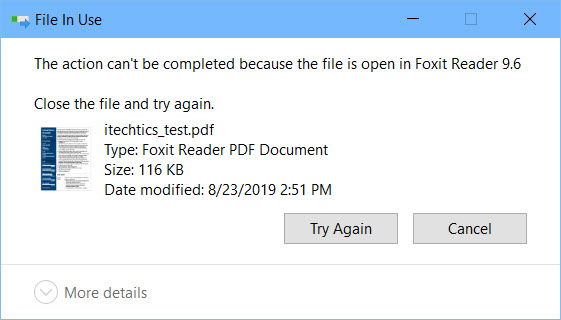
但有些流程变得固执甚至不打开文件时关闭,文件不会删除无论你做什么。为此,我们将向您展示如何删除一个文件,即使它是锁着的。你也可以删除一个文件夹使用相似的技术力量。
如果让我们来讨论一些即时的解决方案窗户不是显示过程名字是锁定该文件。
重新启动Windows资源管理器
如果Windows资源管理器打开一个文件,它将被锁定直到Windows文件浏览器版本或者我们重新启动的过程。重新启动Windows Explorer过程,遵循以下步骤:
- 开放Windows任务管理器(Ctrl + Shift + Esc)
- 在“进程”选项卡,找到Windows资源管理器列表中的进程
- 右键单击Windows资源管理器并选择重新启动
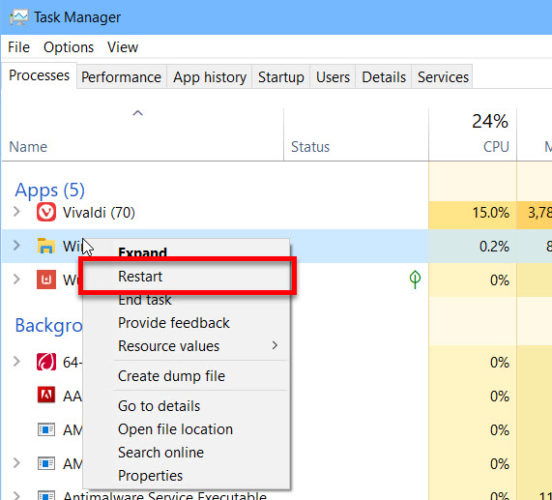
如果您使用的是Windows 8.1, Windows 7或更早,你应该遵循以下步骤:
- 开放Windows任务管理器(Ctrl + Shift + Esc)
- 下流程选项卡,找到Windows资源管理器列表中的进程
- 右键单击Windows资源管理器并选择结束任务。
- 从文件菜单中,选择运行新任务
- 输入资源管理器在文本字段并单击Ok。
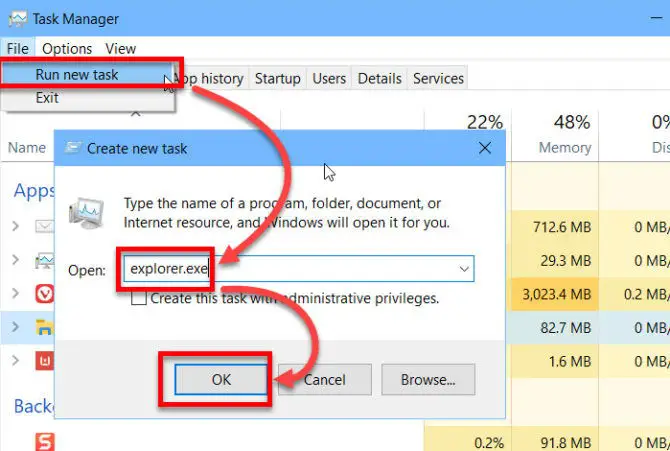
这将启动Windows资源管理器。重新启动后,试着删除、移动或重命名文件。如果你仍然拒绝访问,继续下一个解决方案。
如果这些步骤经常解决你的问题,你得到了这个问题,你应该启动文件资源管理器进程在单独的窗口。这将确保你不会失去你的工作仅仅因为一个文件了,你必须重新启动Windows资源管理器的过程。
启动每个文件资源管理器进程是一个单独的窗口中,遵循以下步骤:
- 开放Windows文件资源管理器(Windows键+ E)
- 去视图带选项卡并单击选项按钮。
- 去视图选项卡,并检查以下:
启动文件夹窗口在一个单独的过程
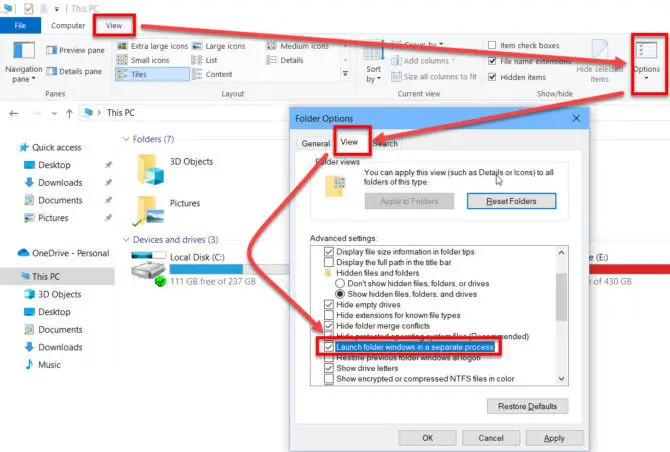
这仅仅确保问题被关闭或重新启动Windows资源管理器进程。
使用任务管理器结束过程
如果你知道它不是Windows资源管理器和另一个特定的流程是锁定这个文件,你可以去任务管理器,选择过程和按删除按钮。这将杀了有问题的过程。如果仍然文件访问被拒绝,尝试下一个解决方案。
重新启动计算机
当没有工作,重新启动计算机可以是有益的。如果你没有得到这个问题频繁,试着重新启动你的电脑。干净的靴子是可取的,因为它不会缓存的任何记忆。
如果你仍然不能删除一个文件,可能一个系统进程锁定文件,您将需要第三方文件破解工具下面讨论。
使用第三方工具来打开一个文件或文件夹
微软Process Explorer
微软Process Explorer是一个高级任务管理器。它不仅列出了您的计算机上运行的进程也打开的文件或处理。找到哪一个进程锁定一个特定的文件,遵循以下步骤:
- 下载微软Process Explorer。
- 解压缩下载的zip文件在一个文件夹和procexp运行。exe或procexp64(32个人但系统)。exe(64位系统)。
- 去找到菜单并选择找到处理或DLL。
- 输入你想要删除的文件名/重命名/移动和按下搜索按钮。
- 搜索过程需要一些时间,但它将列出的程序或用户已锁定您的文件。
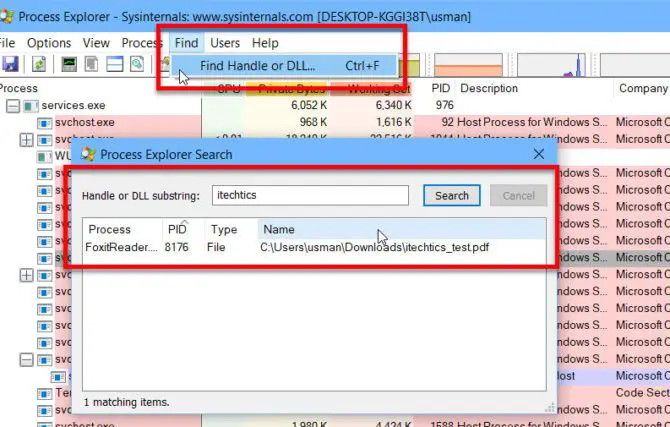
IObit破解
IObit破解是一个伟大的工具,快速打开文件。破解了多种方式快速解锁文件。打开破解窗口,可以添加多个文件(通过单击add按钮或拖放n)解锁。
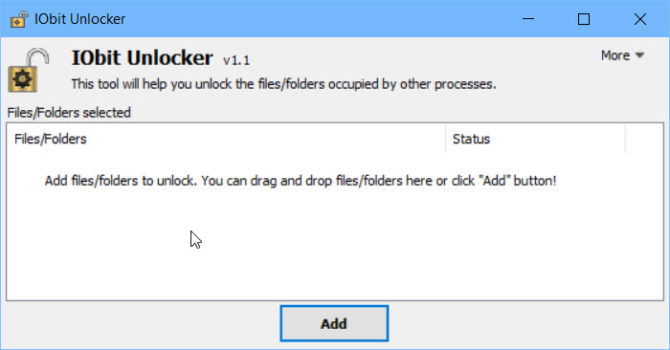
破解的另一个特点是,它添加了一个菜单项文件和文件夹的上下文菜单。用户只需右键单击顽固文件并选择IObit破解。
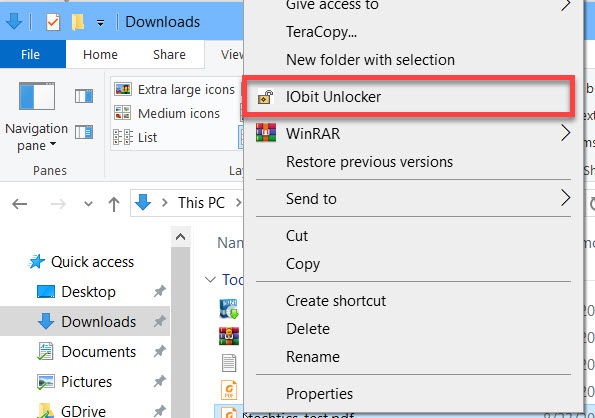
程序将自动锁定该文件列表下流程。您可以简单地点击解锁按钮释放文件。
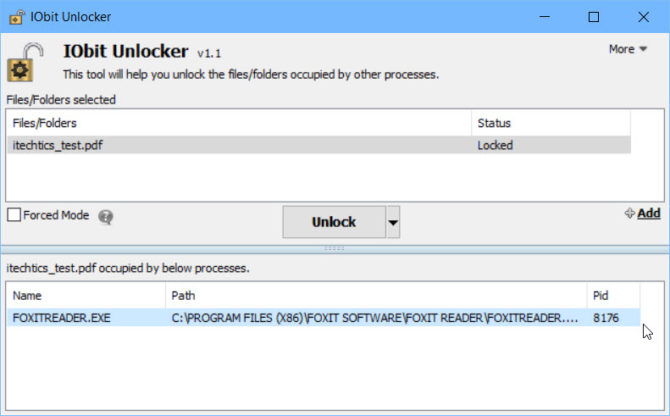
如果你的文件锁频繁,IObit破解是一个必备的工具为您的系统。
LockHunter
LockHunter是另一个奇妙而立即解锁文件的免费工具。它有一个直观的界面,你可以选择从解锁等多个选项删除,解锁重命名,开启移动等等。它也让你选择解除锁定过程相反(有时需要终止所有相关进程终止之前锁定的过程)。
LockHunter还增加了上下文菜单项的名称“锁定这个文件是什么?”。您可以右键单击该文件,选择“锁定这个文件是什么?”和LockHunter会想出多个选项。
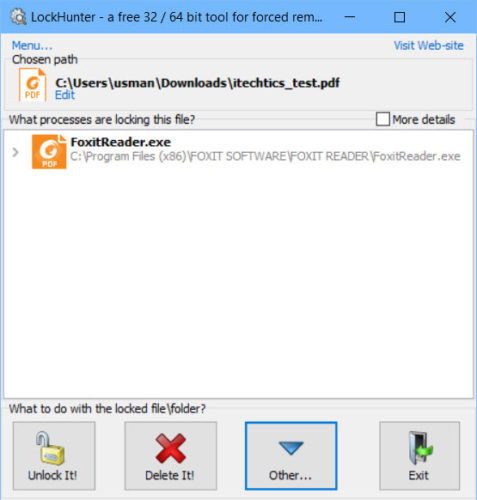
您还可以使用LockHunter从命令提示符。只要按照命令行指令在这里。
99%的问题是使用上述方法解决。删除你的文件,如果你还有问题请让我们知道在下面的评论区,我们会尽力解决您的特定需求。

